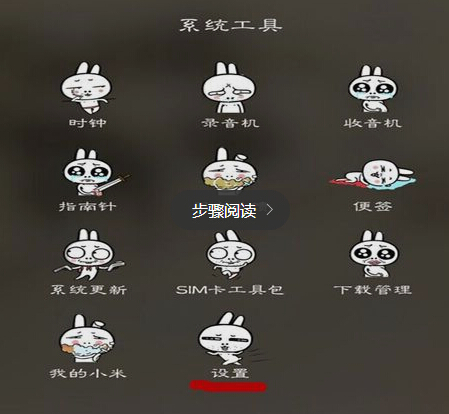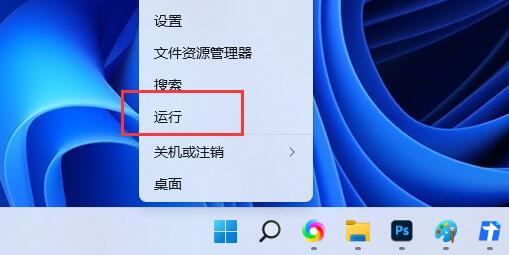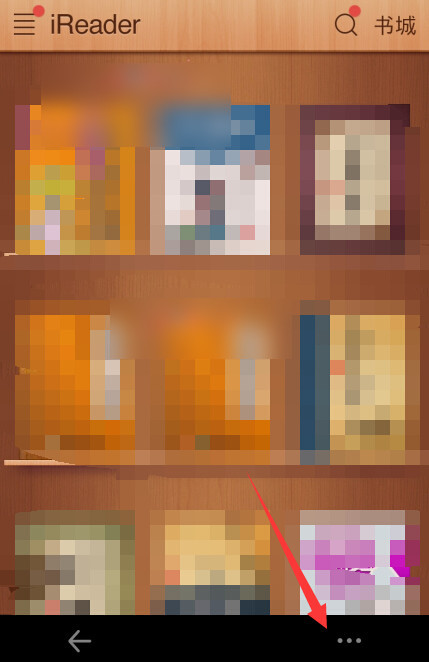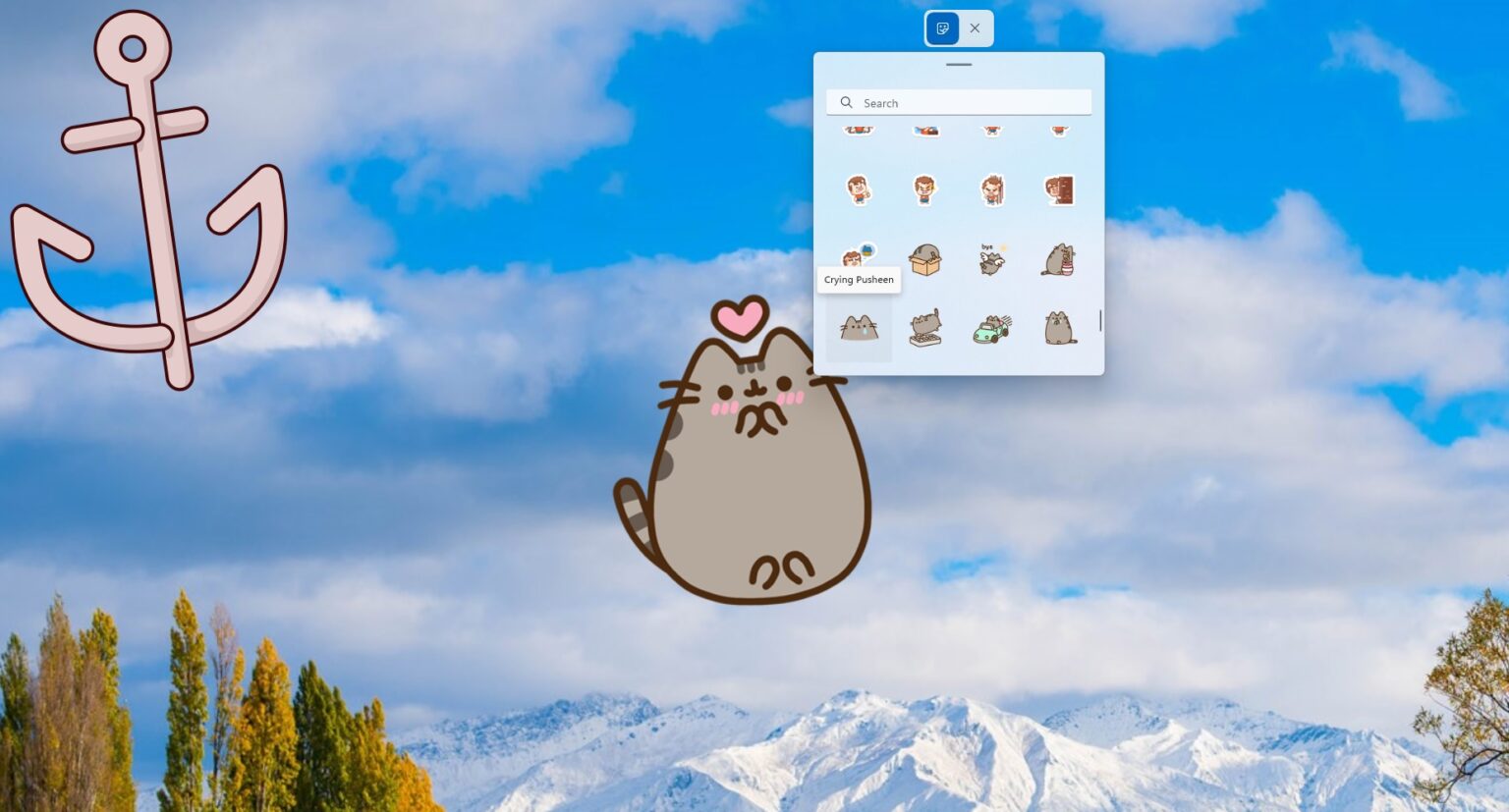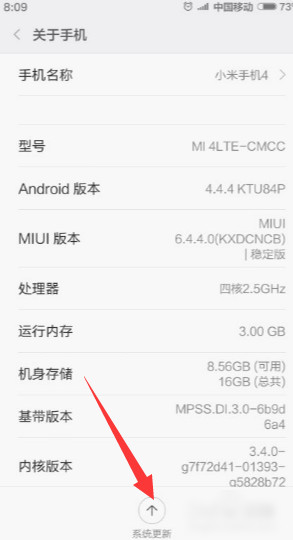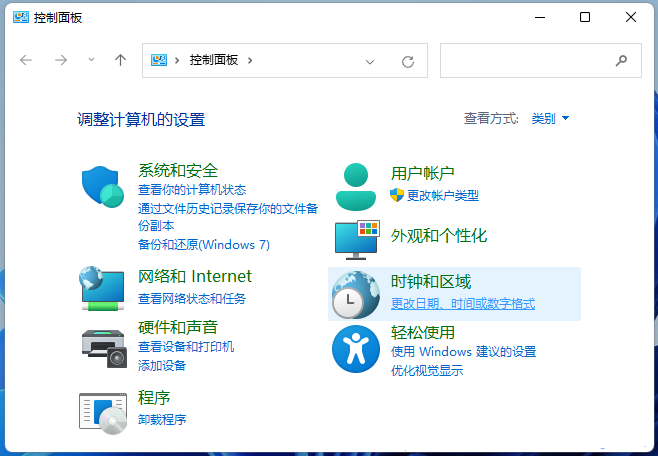Win11更新后磁盘清理在哪里近日,部分Win11用户更新系统后,发现找不到磁盘清理选项。到底是怎么回事?其实在新版的Win11中,磁盘属性磁盘清理已经被Storage Sensing取代,所以磁盘清理可能找不到。下面小编就为大家介绍一下磁盘清理在Win11新旧版本中的位置。希望对您有所帮助。
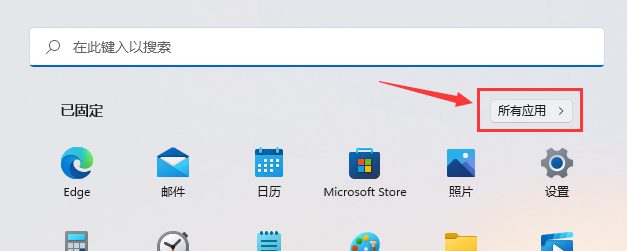
Win11 旧版磁盘清理
1、首先按下键盘上的【Win】键,或者点击任务栏上的【开始图标】;
2、接下来,点击【所有应用】;
3、在所有应用程序下,找到并点击打开【Windows工具】;
4、在Windows工具窗口中,可以找到【磁盘清理】;
新版Win11磁盘清理
1、首先按下键盘上的【Win】键,或点击任务栏上的【开始菜单】,然后选择固定应用下的【设置】;
2、当前路径为:系统存储,在这里可以看到各个部分占用的空间。存储管理下,可以开启存储感知(自动释放空间、删除临时文件、管理本地可用的云内容)【打开】;
3、当前路径为:系统存储清理建议,勾选需要删除的【临时文件】;
注意:如果您需要返回,请不要检查以前的Windows 安装文件。
4、当前路径为:系统存储清理推荐临时文件。查看【高级选项】后,会看到更清晰的文件介绍,可以根据需要删除;
5、当前路径为:System Storage Storage Sensing。建议您【启用】,开启后系统会定时自动清理临时文件释放空间(支持自定义)。